Photoshop作为专业图像处理软件,其强大的画笔功能深受设计者青睐。系统内置的笔刷样式虽丰富,但自定义画笔预设功能更能满足个性化创作需求。掌握这项技能可有效提升设计效率,让重复性绘图工作变得轻松便捷。
Photoshop画笔预设创建教程:
在开始创建前需准备绘图文件,建议选择透明背景图层进行操作。新建文档时根据实际需要设置合适的分辨率,印刷用途建议300ppi,屏幕显示72ppi即可。创建透明图层能确保自定义笔刷具有更好的透明度控制。
进入绘图阶段时,建议使用纯黑单色绘制图案。虽然彩色图案也可转换为笔刷,但灰度模式能更好呈现压力感应效果。通过画笔工具绘制基础图形后,可结合滤镜功能添加纹理效果,如「滤镜库」中的颗粒、纹理化等特效,丰富笔刷表现力。

完成图案设计后,需框选有效绘制区域。按住Ctrl键单击图层缩略图可快速建立选区,选区范围将决定笔刷的实际尺寸。若未建立选区,系统默认将整个画布范围转换为笔刷,可能导致笔刷包含多余空白区域。

在预设命名环节,推荐采用「功能+特征」的命名规则,例如「水墨扩散-湿边」或「星芒散射-硬边」。明确的命名方式便于后期在笔刷库中快速检索,特别是在积累大量自定义笔刷时,规范的命名管理能显著提升工作效率。
调用自定义笔刷时,可通过两种方式快速定位:在画笔选取器滚动查找最新添加项,或直接在画笔面板输入预设名称关键词。高级用户可创建专属笔刷库,通过「预设管理器」导出abr格式文件,实现多设备间的笔刷同步。
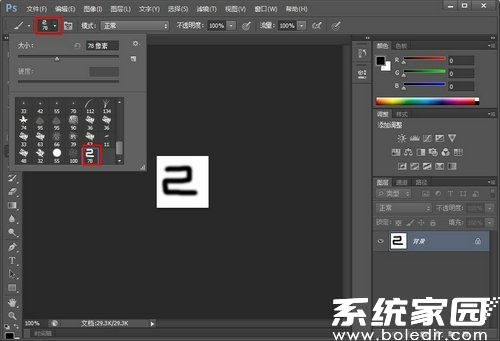
掌握自定义笔刷技巧后,可进一步探索动态笔刷设置。在画笔设置面板中,通过调整形状动态、散布、纹理叠加等参数,可让单一笔刷产生丰富变化。建议将调试完成的复杂笔刷另存为新预设,建立个人笔刷数据库。
本文详细解析了Photoshop自定义画笔的完整流程,从基础创建到高级应用层层递进。通过灵活运用这些技巧,设计师可突破默认笔刷限制,打造独具特色的绘图工具库,为创意表达提供更多可能性。











